Come collegare Android Auto senza cavo
Android Auto è un ottimo assistente di guida pensato per svolgere determinate operazioni al posto dell'utente mentre quest'ultimo è impegnato al volante: legge gli SMS in arrivo, scrive e invia messaggi mediante dettatura, trova i punti di interesse ed esegue diverse applicazioni di intrattenimento, come Spotify e YouTube Music. Il tutto con dei semplici comandi vocali, quando le mani sono occupate.
Lo trovi anche tu molto comodo. Tuttavia, quel cavo USB ingombrante sempre attorno alla leva del cambio, o arrotolato in qualche vano del cruscotto, ti sta proprio “antipatico”; anche perché molte volte lo dimentichi a casa e per questo motivo non hai potuto fare uso di Android Auto proprio in momenti in cui avevi disperato bisogno di Google Maps a suggerirti la strada.
Capisco, dunque, perché ti sia messo alla ricerca di una guida per capire come collegare Android Auto senza cavo, e sono lieto di annunciarti che l'hai trovata: nell'articolo di oggi, infatti, ti spiegherò come scoprire se il tuo smartphone e la tua auto sono compatibili con Android Auto in modalità wireless e, in caso affermativo, come avvalerti di questa possibilità per usare l'assistente di guida senza cavi. Ti assicuro che è davvero semplicissimo. Buona lettura e in bocca al lupo per tutto!
Indice
- Requisiti minimi
- Come collegare Android Auto senza cavo
- Come funziona Android Auto senza cavo
- Android Auto wireless adapter
Requisiti minimi
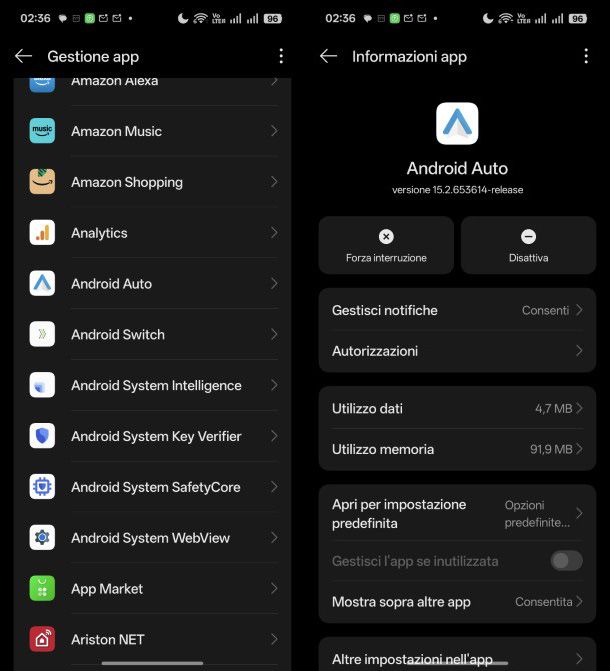
Per poter utilizzare Android Auto wireless, sono necessari dei requisiti minimi fondamentali per la compatibilità, senza i quali non è possibile interfacciarsi con l'assistente di guida di casa Google “senza fili”.
Per prima cosa, devi verificare se il sistema di infotainment della tua vettura rientra tra quelli compatibili con Android Auto: sulla pagina Web ufficiale Android Auto troverai la lista aggiornata delle autovetture compatibili.
Se la tua auto non ha un sistema di infotainment firmato dal marchio produttore e ha, invece, un impianto stereo di terze parti, scopri se quest'ultimo supporta l'app Android Auto wireless attraverso la lista presente nella stessa pagina Web, andando nella sezione chiamata Stereo, in alto a destra.
Alcune marche di sistemi di infotainment potrebbero non essere presenti in lista. Per più alternative, dai un'occhiata alla mia guida all'acquisto sulle migliori autoradio 2 DIN. La maggior parte dei sistemi di infotainment lanciati dal 2020 supportano la modalità wireless, mentre i primi modelli di auto con questa modalità sono arrivati nel 2019.
Non essendo scontata la presenza della modalità senza fili, lo step successivo è quello di verificare se tra i pacchetti optional della tua auto è incluso anche il pacchetto Android Auto wireless, spesso offerto anche nei modelli base per le auto prodotte da luglio 2020. Se non trovi questa specifica tra i documenti di acquisto o nel manuale, potresti fare una rapida telefonata all'autoconcessionario per avere una risposta sicura.
Nella maggior parte dei casi, il pacchetto wireless potrà essere sbloccato mediante un aggiornamento software (a pagamento) del sistema di infotainment del veicolo. Per sapere se è fattibile e quanto potrebbe costare l'aggiornamento in questione, ti suggerisco di rivolgerti all'autoconcessionario presso cui hai acquistato l'auto.
Qualora i costi siano troppo alti o non sia possibile effettuare questo aggiornamento, puoi utilizzare un apposito accessorio per abilitare la modalità wireless di Android Auto sulla tua autovettura: per saperne di più, consulta l'ultimo capitolo di questa guida.
Dopo aver effettuato tutte le verifiche sulla tua autovettura e il tuo sistema di infotainment, devi verificare che il tuo smartphone sia compatibile con Android Auto wireless, cosa assai più probabile soprattutto se è un modello recente. I requisiti minimi che uno smartphone deve avere sono i seguenti.
- Sistema operativo Android 11 o versioni successive per tutti gli smartphone.
- Sistema operativo Android 10 o versioni successive per gli smartphone Google Pixel
- Sistema operativo Android 10 o versioni successive per gli smartphone Samsung.
- Sistema operativo Android 9 o versioni successive per Samsung Galaxy S8, Samsung Galaxy S8+ e Samsung Galaxy Note 8.
- Supporto alla connettività Wi-Fi dual band con banda di frequenza a 5 GHz.
- Un piano dati attivo.
Mentre quelli appena elencati sono i requisiti minimi per la versione wireless, tutti gli smartphone con Android 9.0 Pie e versioni successive possono comunque utilizzare Android Auto tramite il cavo USB. Per saperne di più, consulta la mia guida su come funziona Android Auto.
Il miglior suggerimento che posso darti nel caso il tuo dispositivo non rientri tra quelli compatibili, è dunque quello di attendere pazientemente l'occasione giusta per comprare un nuovo smartphone con una versione più recente del sistema operativo del robottino verde (non più vecchia di Android 11).
Come collegare Android Auto senza cavo

Dopo aver verificato se la tua auto e il tuo smartphone possiedono i requisiti minimi per eseguire Android Auto in modalità wireless, vediamo fattivamente come collegare Android Auto senza cavo.
Se un tempo era necessario scaricare l'app di Android Auto dal Play Store, adesso non lo è più, perché la piattaforma di infotainment è già integrata negli smartphone con il sistema operativo di Google. Ad ogni modo, se per qualunque motivo dovesse servirti scaricarla, reinstallarla o aggiornarla, sappi che puoi trovarla sempre sul Play Store e ti basterà premere Installa per effettuarne il download sul tuo dispositivo.
Per cominciare, sali a bordo della tua autovettura e accendi il suo sistema di infotainment: se necessario, accendi il motore tirando la leva del freno a mano e mettendo la leva del cambio in posizione folle oppure P, in caso l'auto sia dotata di cambio automatico. In alternativa, puoi provare semplicemente a inserire e girare una volta la chiave, o a premere l'apposito pulsante di accensione, per verificare se il sistema di infotainment si accende senza avviare l'auto.
A questo punto, devi attivare il Wi-Fi e il Bluetooth del tuo smartphone. Per farlo, recati nelle impostazioni (l'icona dell'ingranaggio presente nella schermata Home o nel drawer delle app), premi sulla voce relativa al Wi-Fi e attiva la levetta corrispondente, dunque ritorna nelle impostazioni, premi su Bluetooth e attiva la levetta anche in questo caso. In alternativa, puoi effettuare uno swipe verso il basso partendo dal bordo superiore dello schermo (o dal bordo in alto a destra, nel caso si apra solo la tendina delle notifiche) e poi toccare sull'icona del Wi-Fi e del Bluetooth all'interno dei toggle rapidi.
Sulla tua auto, attiva il Bluetooth recandoti nelle sue impostazioni, se non è già attivato. Se necessario, premi il pulsante car-connect, connect-app o un'opzione simile, per mettere il sistema di infotainment della tua auto in modalità accoppiamento (alcuni veicoli hanno l'app specifica nel menu principale o in un sottomenu chiamato APPS).
Ora, riprendi in mano il tuo smartphone, apri le impostazioni e, nella barra di ricerca visualizzata in alto, digita “Android Auto”, dunque seleziona il primo risultato che ti viene proposto. Fai tap su Collega tramite modalità wireless di Android Auto, dopodiché premi su Connettiti tramite Bluetooth e poi su Accoppia un veicolo. Seleziona, adesso, il nome dell'auto o del suo sistema di infotainment, tra i dispositivi Bluetooth rilevati.
Potrebbe esserti chiesto di confermare un codice comparso sul display: se ciò accade, premi pure il pulsante di conferma sia sull'auto che sullo smartphone. Dopo il collegamento, la dashboard di Android Auto dovrebbe essere visualizzata automaticamente sul display della tua vettura. Se ciò non accade, seleziona la voce Android Auto dallo schermo del sistema di infotainment.
Come funziona Android Auto senza cavo

Dopo aver configurato il tuo smartphone e la tua vettura con Android Auto in modalità wireless, non ti resta che sapere un'ultima cosa, ovvero: come funziona Android Auto senza cavo. In questo capitolo ti illustrerò, quindi, come interagire con Android Auto in modo sicuro e comodo mentre sei alla guida, nonché come personalizzarlo.
L'interazione è davvero semplice: una volta avviato Android Auto nella tua vettura, puoi comunicare con l'assistente Google in qualsiasi momento pronunciando la frase di attivazione “Ok Google” o “Hey Google”, dopo la quale devi pronunciare un comando specifico (per approfondire, leggi la mia guida su come usare Ok Google). In alternativa, puoi richiamare l'assistente tenendo premuto il tasto dei comandi vocali sul volante per qualche secondo, fino a che non senti un feedback sonoro.
Mentre pronuncerai un comando vocale, sul display vedrai comparire una barra con delle linee che si muoveranno similmente alle onde di un sintetizzatore vocale. Ma non farti distrarre da questo, è solo un ulteriore feedback visivo che indica che l'assistente vocale ti sta ascoltando e che quindi puoi pronunciare il comando con successo.
Dopo aver pronunciato la frase di attivazione “Ok Google”, dopo aver sentito il feedback sonoro e dopo aver visto il feedback visivo, quindi, puoi impartire il tuo comando: per esempio, “Portami in Via Dante a Pordenone” o “Invia un messaggio a Mario su WhatsApp”. Se vuoi recarti in un luogo ma non conosci l'indirizzo preciso, puoi anche usare comandi come “Ok Google, portami al ristorante più vicino”.
Quando arriva un messaggio WhatsApp, puoi farlo leggere all'assistente di guida toccando il pulsante Leggi nel fumetto di notifica che viene visualizzato sul display.
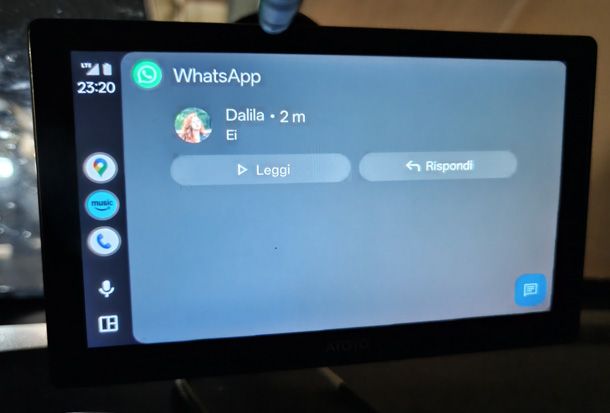
Dopo aver ascoltato il messaggio ricevuto, l'assistente ti chiederà se vuoi rispondere e tu potrai a tua volta dire “Sì” o “No”. In caso di risposta affermativa, l'assistente ti chiederà di dettare il messaggio di risposta: fallo, ma scandisci bene le parole e non parlare troppo velocemente per evitare che venga rilevato in modo corretto. Ti verrà infine chiesta la conferma per l'invio del messaggio e ti basterà rispondere in modo affermativo per effettuarlo.
Se mentre sei alla guida vuoi ascoltare la tua musica preferita, puoi specificare il nome del brano musicale e app con cui vuoi ascoltarla. Per fare un esempio specifico, puoi chiedere all'assistente di guida di mettere in play il brano Simple Song (di The Shins) sull'app Spotify. Per fare questo ti basta dire: “Ok Google, riproduci Simple Song su Spotify”. Se desideri riprodurre un brano specifico, però, dovrai avere attivo un abbonamento a Spotify Premium (per saperne di più, segui la mia guida su come avere Spotify Premium).
Generalmente lo stesso discorso vale per gli altri servizi di streaming compatibili con Android Auto, come ad esempio Amazon Music (per il quale, al fine di riprodurre brani specifici, sarebbe necessario un abbonamento ad Amazon Music Unlimited). Se hai la versione Free di un servizio di streaming e non hai sottoscritto alcun abbonamento, puoi comunque riprodurre la musica senza scegliere brani specifici, ad esempio dicendo: “Ok Google, riproduci musica”.
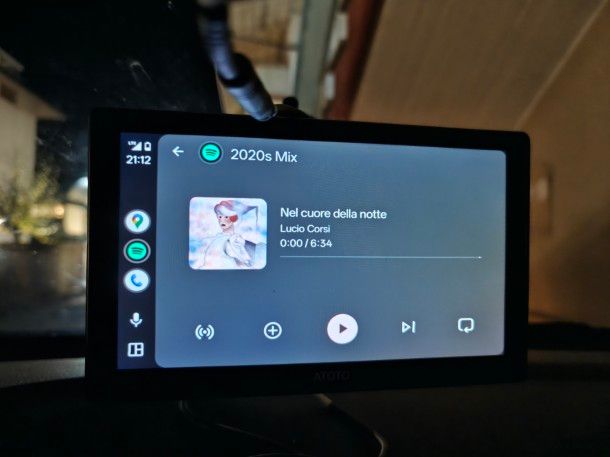
Se devi fare una telefonata urgente, è molto pericoloso metterti alla ricerca manuale del contatto interessato, ma non disperare: l'assistente viene in aiuto anche in questo caso. Ti basta impartire un comando come “Ok Google, chiama [nome contatto]”. Per essere sicuro che verrà chiamato il contatto giusto, assicurati di salvare in rubrica i tuoi contatti in modo univoco, senza simboli nel nome, e scandisci bene le parole, al fine di far interpretare correttamente il nome del contatto all'assistente.
Sappi che, affinché un'app Android compatibile venga visualizzata su Android Auto, è necessario averla scaricata sullo smartphone. Dunque, per esempio, se non hai Spotify installato e configurato sul tuo telefono, non potrai vederlo su Android Auto.
Purtroppo non tutte le app del Google Play Store sono compatibili con l'assistente di guida e in tal caso non le vedrai comparire nella dashboard di Android Auto. Tuttavia, ci sono tante app con cui puoi interagire tranquillamente tramite l'assistente di guida e per darti un'idea più chiara e scegliere quelle più interessanti per te, ti lascio l'indirizzo Web della pagina ufficiale di Google Play Store dedicata a tutte le app compatibili con il sistema Android Auto.
Se un'app installata sul tuo smartphone è compatibile con Android Auto ma non riesci a vederla sul tuo sistema di infotainment, potresti doverla abilitare. Per farlo, recati nelle impostazioni di Android, digita “Android Auto” nella barra di ricerca in alto e seleziona il primo risultato. Fai tap su Personalizza Avvio app e apponi il segno di spunta accanto al nome dell'applicazione che desideri aggiungere.
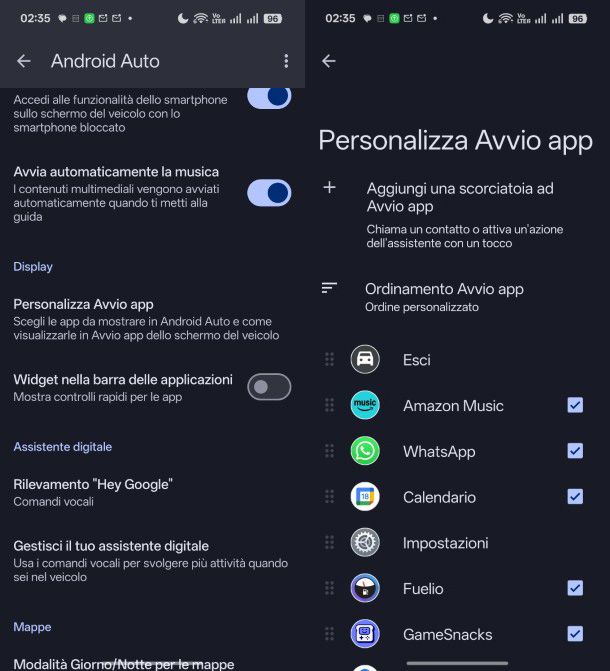
Per spostarla tra le prime scorciatoie nella barra delle app di Android Auto, trascina l'icona dei sei puntini posizionata accanto al logo dell'app e porta l'applicazione verso la cima della lista. Dalla stessa schermata, toccando su Aggiungi una scorciatoia ad Avvio app, puoi aggiungere il collegamento a un contatto da chiamare premendo su Chiama un contatto; oppure puoi aggiungere un'azione da far compiere all'assistente Google premendo su Un'azione dell'assistente, dunque compilando l'apposito modulo per definire l'azione da compiere e toccando su + Crea scorciatoia.
Su Android Auto wireless, oltre a interagire tramite i comandi vocali, puoi interagire anche con il touch-screen direttamente sul display del sistema di infotainment e tramite i tasti fisici nella tua auto. Ecco perché queste ultime funzionalità che ti ho descritto possono esserti molto d'aiuto per rendere più comodo l'utilizzo della piattaforma.
Per quanto riguarda alcune applicazioni tra cui Google Maps e i servizi di streaming musicali, puoi anche impostare la destinazione o la musica direttamente dallo smartphone: se esso è connesso all'auto, si imposteranno automaticamente su Android Auto.
Android Auto wireless adapter

Da quando è cominciata la diffusione di Android Auto wireless, a metà 2020 circa, non tutti i modelli antecedenti di auto sono state in grado di ottenere un aggiornamento software per Android Auto wireless. Molte autovetture sono dunque rimaste con la sola possibilità di collegare lo smartphone con il cavo USB.
Tuttavia, molti produttori di dongle USB hanno pensato a realizzare gadget appositi per i modelli di auto obsoleti o non compatibili con la modalità wireless della suddetta applicazione. Parliamo dei cosiddetti Android Auto wireless adapter (o adattatori wireless per Android Auto).
Questi adattatori si collegano a un ingresso USB dell'auto, sostituendo il cavo USB, e lo smartphone si può collegare a essi senza l'ausilio di un cavo. Questi adattatori esistono sia per l'utilizzo di Android Auto che di Apple CarPlay in modalità wireless.
Ti consiglio di verificare bene nella scheda tecnica del prodotto che sia un adattatore wireless per Android Auto (e non, magari, solo per CarPlay), nonché di consultare le recensioni online (soprattutto su ecommerce come Amazon) per renderti conto se la connettività wireless è stabile e affidabile quanto basta per non causare instabilità.
Di seguito ti propongo alcuni adattatori per Android Auto wireless: utilizzarli è molto semplice perché si possono configurare in pochi secondi. La procedura è analoga a quella per il collegamento dello smartphone direttamente al sistema di infotainment dell'auto che ti ho spiegato nel capitolo precedente.
Quindi, non devi fare altro che collegare il dongle USB all'auto, attivare Bluetooth e Wi-Fi sullo smartphone ed effettuare il collegamento al dongle USB selezionando il suo nome dalla lista dei dispositivi Bluetooth rilevati nella sezione Android Auto delle impostazioni di Android.

WityEye Adattatore Android Auto Wireless, Bluetooth V5.3 Connessione S...

MSXTTLY Adattatore Wireless Android Auto U2AC-L9 2026, Mini Dongle USB...
Per maggiori alternative, ti rimando alla mia guida all'acquisto sui migliori Android Auto wireless dove troverai tantissimi adattatori compatibili.
In qualità di affiliati Amazon, riceviamo un guadagno dagli acquisti idonei effettuati tramite i link presenti sul nostro sito.

Autore
Salvatore Aranzulla
Salvatore Aranzulla è il blogger e divulgatore informatico più letto in Italia. Noto per aver scoperto delle vulnerabilità nei siti di Google e Microsoft. Collabora con riviste di informatica e ha curato la rubrica tecnologica del quotidiano Il Messaggero. È il fondatore di Aranzulla.it, uno dei trenta siti più visitati d'Italia, nel quale risponde con semplicità a migliaia di dubbi di tipo informatico. Ha pubblicato per Mondadori e Mondadori Informatica.






